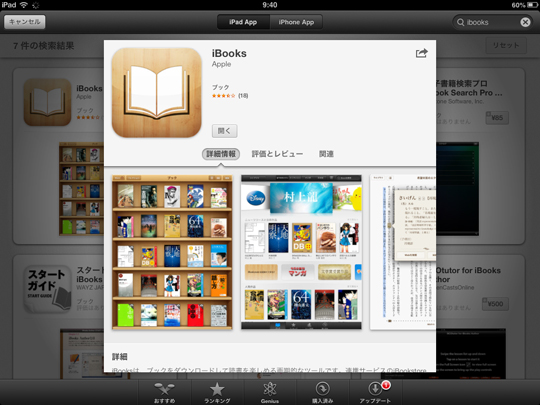EPUBファイルは、電子の本のフォーマットの一種です。ただ、まだEPUBは、PDFのように一般的にはなっていないため、読み方がよくわからないという方が多いと思います。
そこで本稿では、Macintoshで EPUBファイルを開くことができるアプリ「iBooks」の導入方法と、実際にウェブで配布されているEPUBファイル(つまりDRMフリー)を開く方法について解説します。画面は、MacBook Air(2012年モデル・Mac OS X 10.9)です。
1.Mac OS X Mavericksにアップデートする
MacBook Air(2012年モデル・Mac OS X 10.8.5)でダウンロード含め30分くらいかかりました。
2.iBooksを開き、Apple IDでサインインする
このオレンジ色のアイコンがiBooksです。
[はじめよう]をクリックします。
[サインイン]をクリックし、Apple IDとパスワードを入力します。
これでiBooksを利用する準備ができました。
3.配布されているEPUBファイルをダウンロードする
こちらに、サンプルのEPUBファイルを用意しておきました。
(1) インターネットブラウザでこのページを開き、上の[サンプルEPUB 無料ダウンロード]ボタンをクリックする
(2) ダウンロードが完了すると、右下の[ダウンロード]にEPUBファイルが保存される
(3) ダウンロードしたEPUBファイルをクリックすると、自動的にiBooksで開く
EPUBファイルはiBooksに関連付けされているので、自動的にiBooksで開きます。非常に簡単です。
この本は横書き・左綴じなので、右端をクリックするか、右カーソルでページがめくれます。
開いたファイルはiBooksの[ライブラリ]に格納されます。
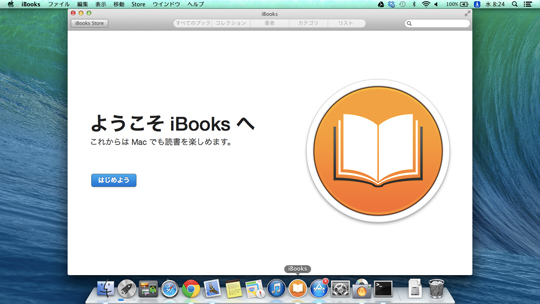



![[はじめよう]をクリック](https://i0.wp.com/gunsu.hon.jp/wp-content/uploads/2013/10/E382B9E382AFE383AAE383BCE383B3E382B7E383A7E38383E383882013-10-238.24.13.png?resize=400%2C225)
![[サインイン]をクリックし、Apple IDとパスワードを入力](https://i0.wp.com/gunsu.hon.jp/wp-content/uploads/2013/10/E382B9E382AFE383AAE383BCE383B3E382B7E383A7E38383E383882013-10-238.24.19.png?resize=400%2C225)